Универсальная темная тема долгое время была одной из самых востребованных функций, которые мы призываем Apple представить для iOS. Хотя это желание не было реализовано в iOS 12, есть надежда, что оно наконец-то сбудется с появлением iOS 13. Однако в сообществе джейлбрейков эта функция была доступна в течение достаточно долгого времени, и вы тоже можете, если у вас установлена нужная версия iOS.
Настройки в темном режиме, такие как почтенная серия приложений Eclipse от Guillermo Moran, появились по крайней мере с iOS 7. И благодаря постоянным обновлениям Eclipse поддерживает версии iOS 12.x и полностью работает на устройствах на базе OLED, то есть iPhone X, XS и XS Макс. Так как твик Eclipse отработал годы или тяжелую работу, он стоит $ 1,49, что помогает поддерживать будущие улучшения.
Конечно, вы можете отказаться от покупки Eclipse 12 — последней версии Eclipse — и использовать Smart Invert, чтобы вместо этого имитировать темный режим на вашем iPhone, но эта функция может инвертировать цвета, которые не должны выглядеть менее желательным , Или же вы можете дождаться официального появления общесистемного темного режима, когда следующая крупная итерация iOS завершит работу — если это вообще произойдет.
На данный момент, использование твика, такого как Eclipse 12, является лучшим вариантом с точки зрения получения темной темы, экономящей батарею, на вашем iPhone. Поскольку OLED-дисплеи потребляют меньше энергии, отключая пиксели, где появляется черный, или используя меньше спектра RGB для серых, легко увидеть, как это может сэкономить энергию. Но эта настройка может также помочь сэкономить немного энергии на ЖК-моделях, таких как iPhone XR или iPhone 8.
Шаг 1: Добавьте Packix Repo
Eclipse 12 изначально не находится ни в Cydia, ни в Sileo, поэтому вам необходимо подключить его внешний репозиторий. Для этого добавьте repo.packix.com в ваш список «Источники» в любом приложении. Если вам нужна дополнительная помощь, у нас есть более подробные инструкции по добавлению репо:
Если вы установите репо в Cydia, оно не будет автоматически отображаться в Sileo, и наоборот. Вам нужно будет вручную добавить оба, если вы оба регулярно.
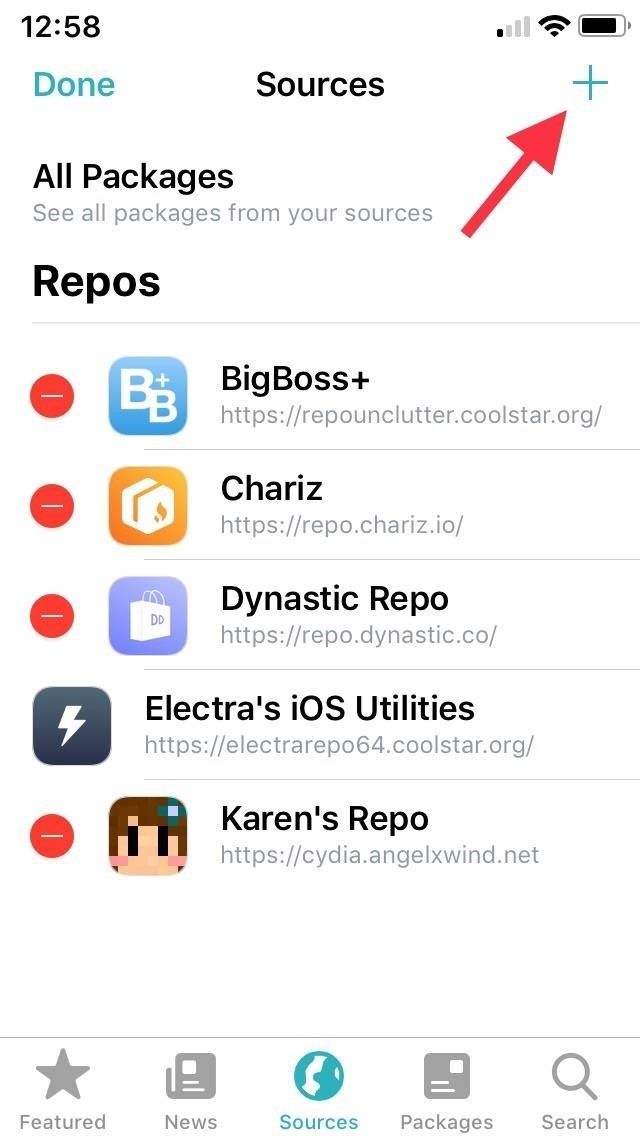
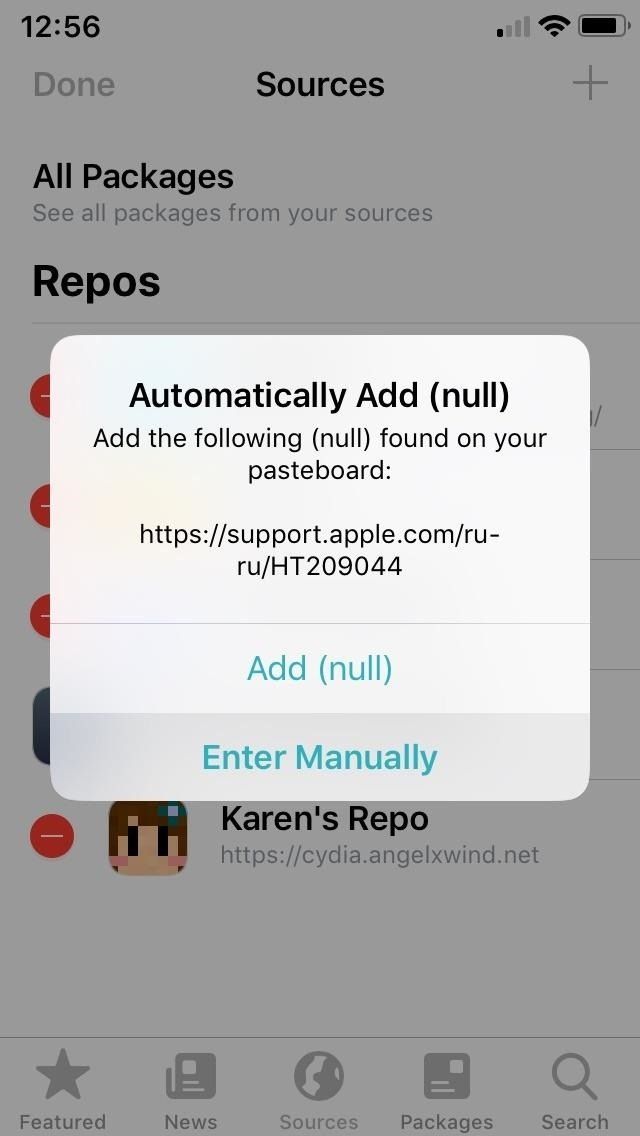
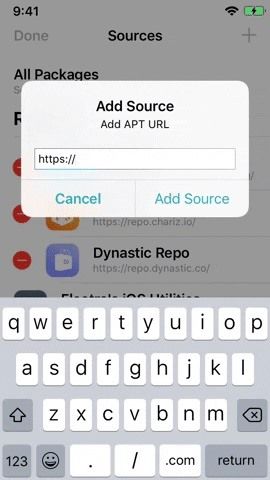
Добавление репо в Sileo. Процесс в основном такой же для Cydia.
Шаг 2: Приобретите Eclipse 12
Теперь найдите и выберите Eclipse 12 в Cydia или Sileo, в зависимости от того, к чему вы его добавили. В подробностях Eclipse 12 нажмите синюю кнопку «Купить» и следуйте инструкциям в браузере приложения для оплаты через PayPal. Чтобы узнать больше о покупке твиков внутри Cydia или Sileo, у нас есть более подробные инструкции:
После того, как вы успешно заплатили за Eclipse 12, вы автоматически вернетесь на веб-страницу Packix, чтобы выполнить дополнительный шаг.
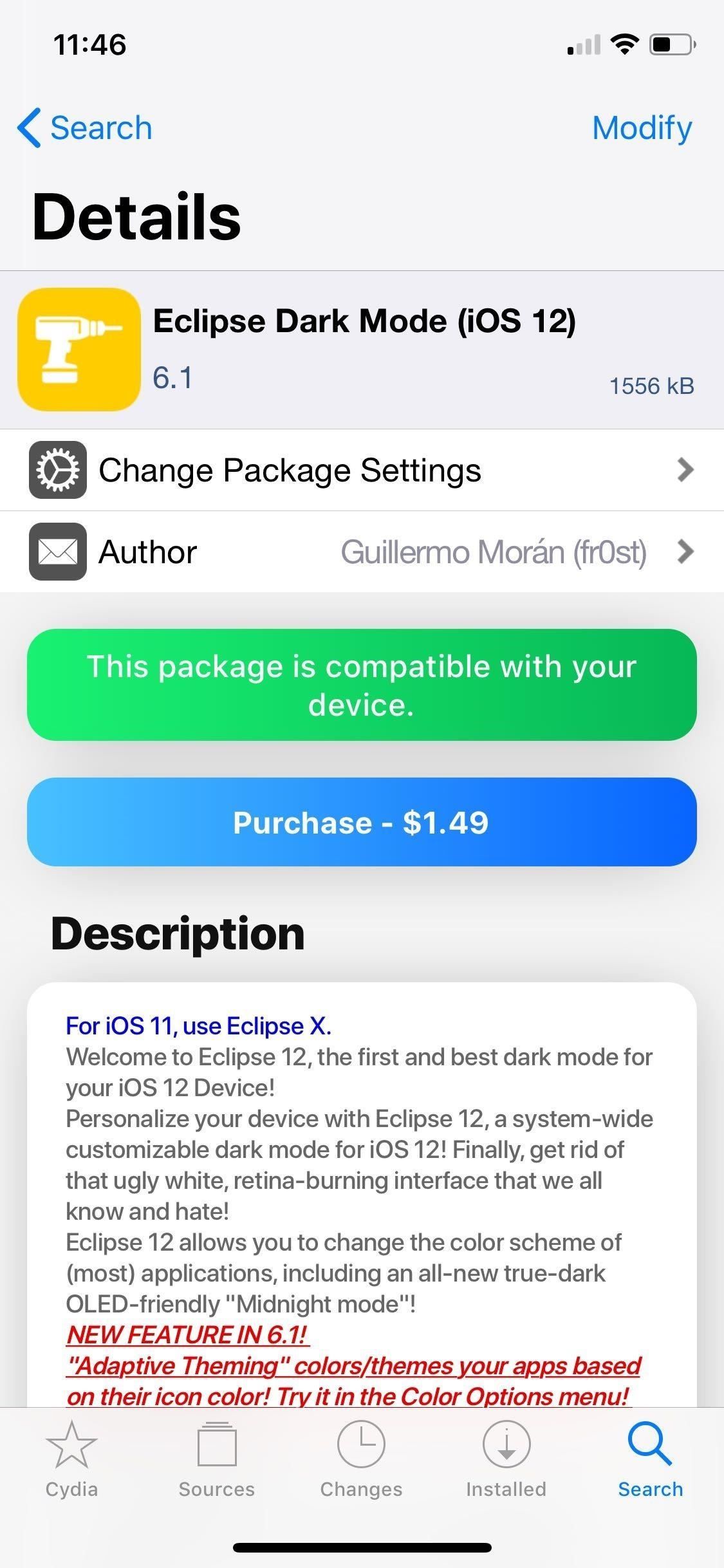
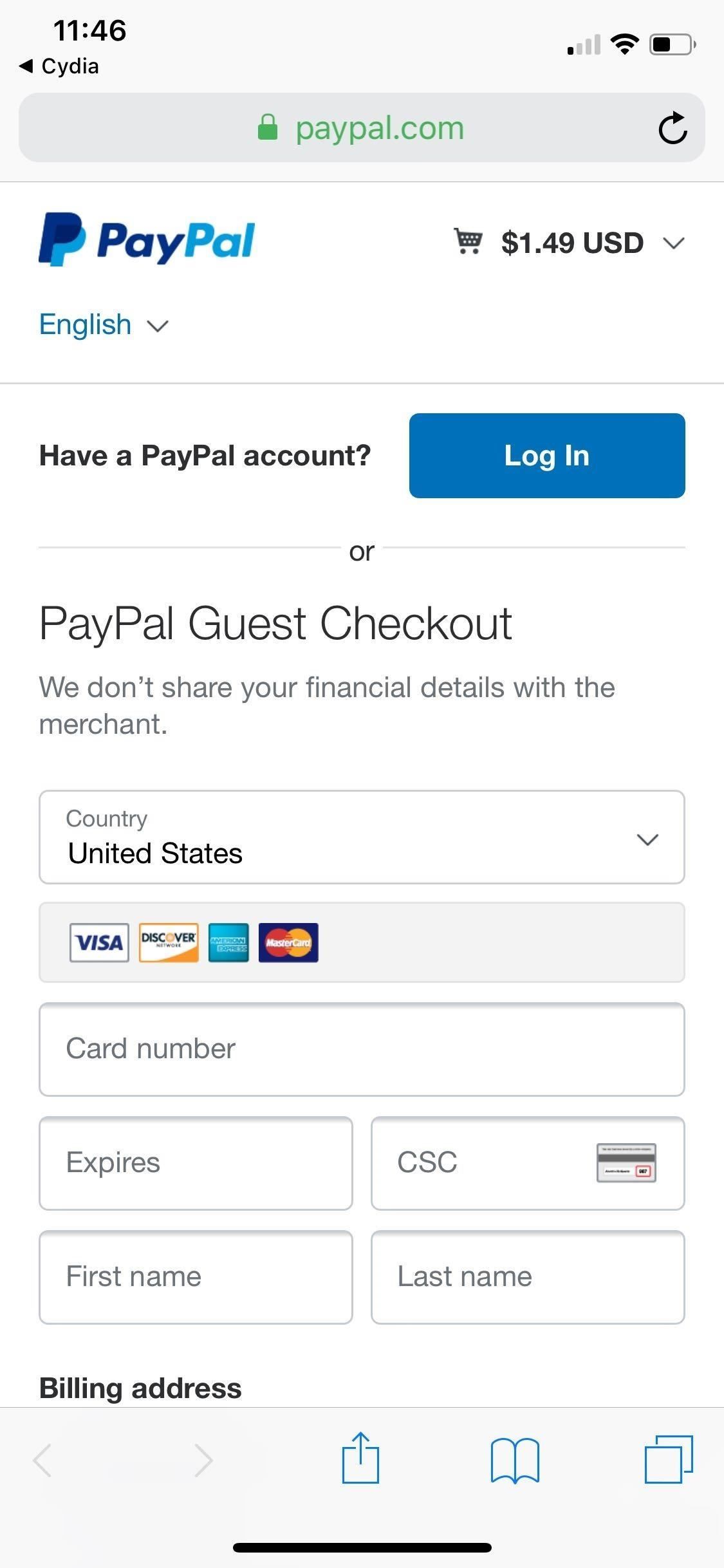
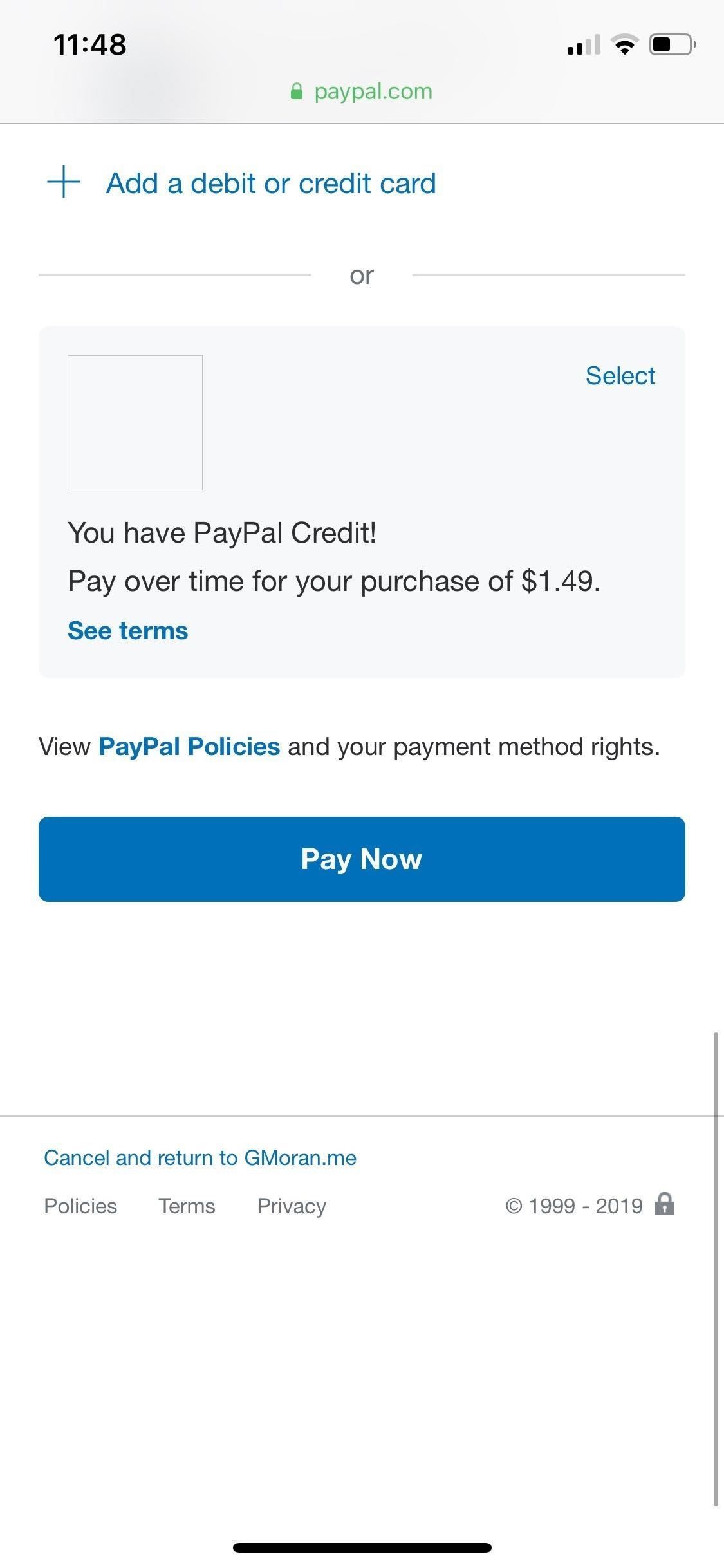
Шаг 3: Регистрация Свяжите свой iPhone
Вам нужно будет подтвердить свою недавнюю покупку и связать свой iPhone с Cydia или Sileo, чтобы установить Eclipse 12. На веб-странице Packix выберите зеленую кнопку «Ссылка через профиль» и нажмите «Разрешить» в запросе подтверждения, чтобы начать установку профиля конфигурации.
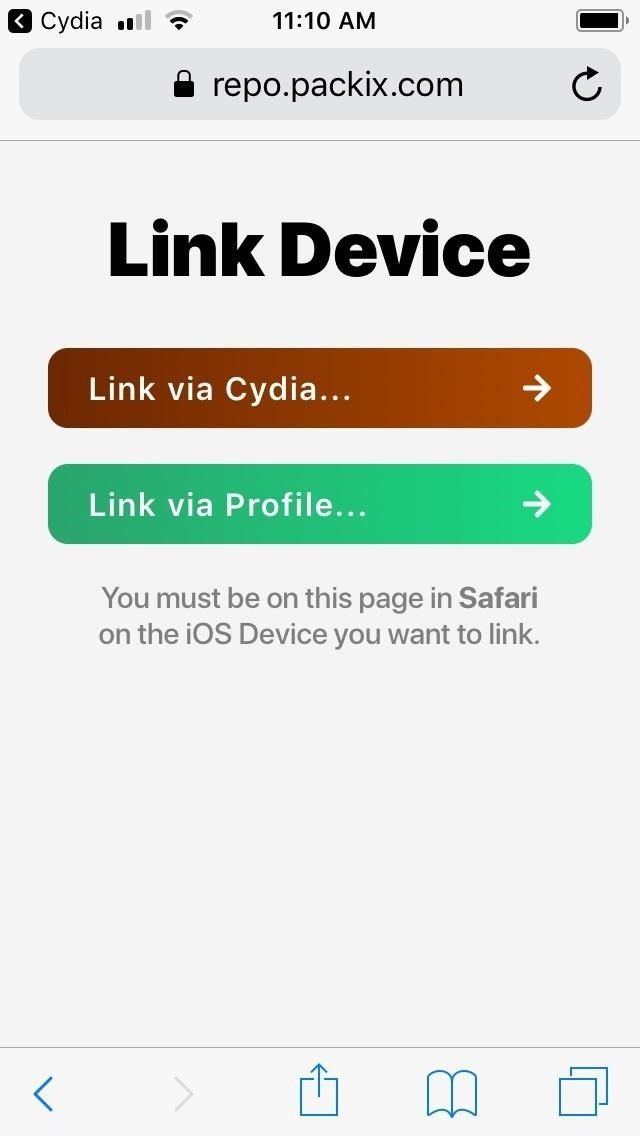
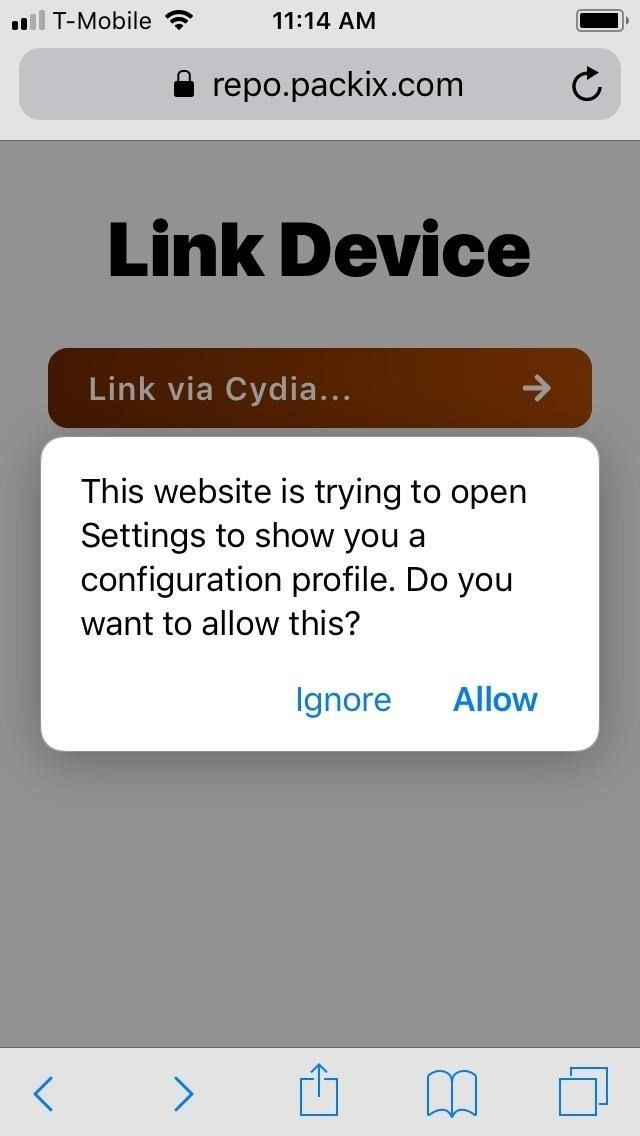
Вы будете перенаправлены в приложение «Настройки». Нажмите «Установить» в правом верхнем углу, затем снова нажмите на него на следующей странице для подтверждения. После этого вы в последний раз попадете на веб-страницу Packix, чтобы проверить статус вашего устройства, связанный с только что купленным твиком.
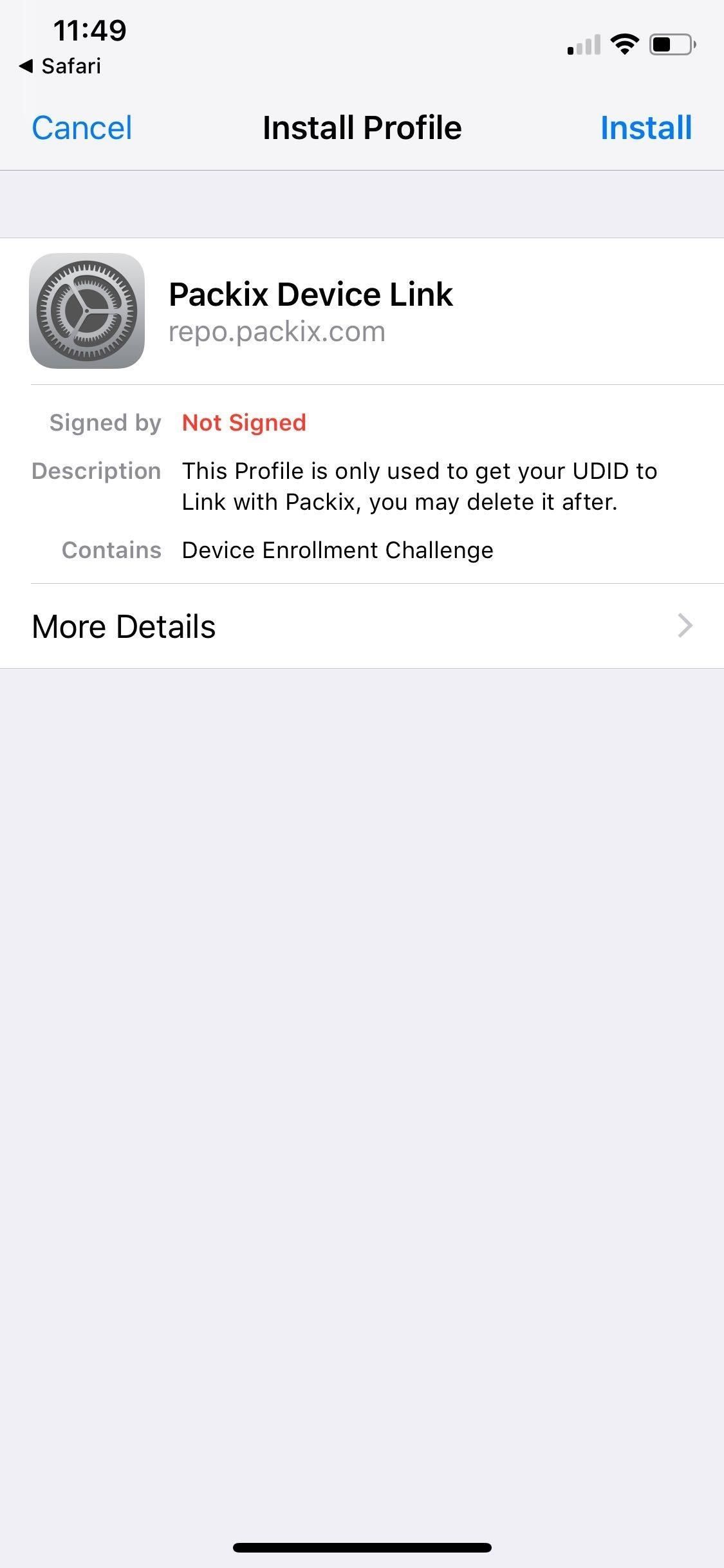
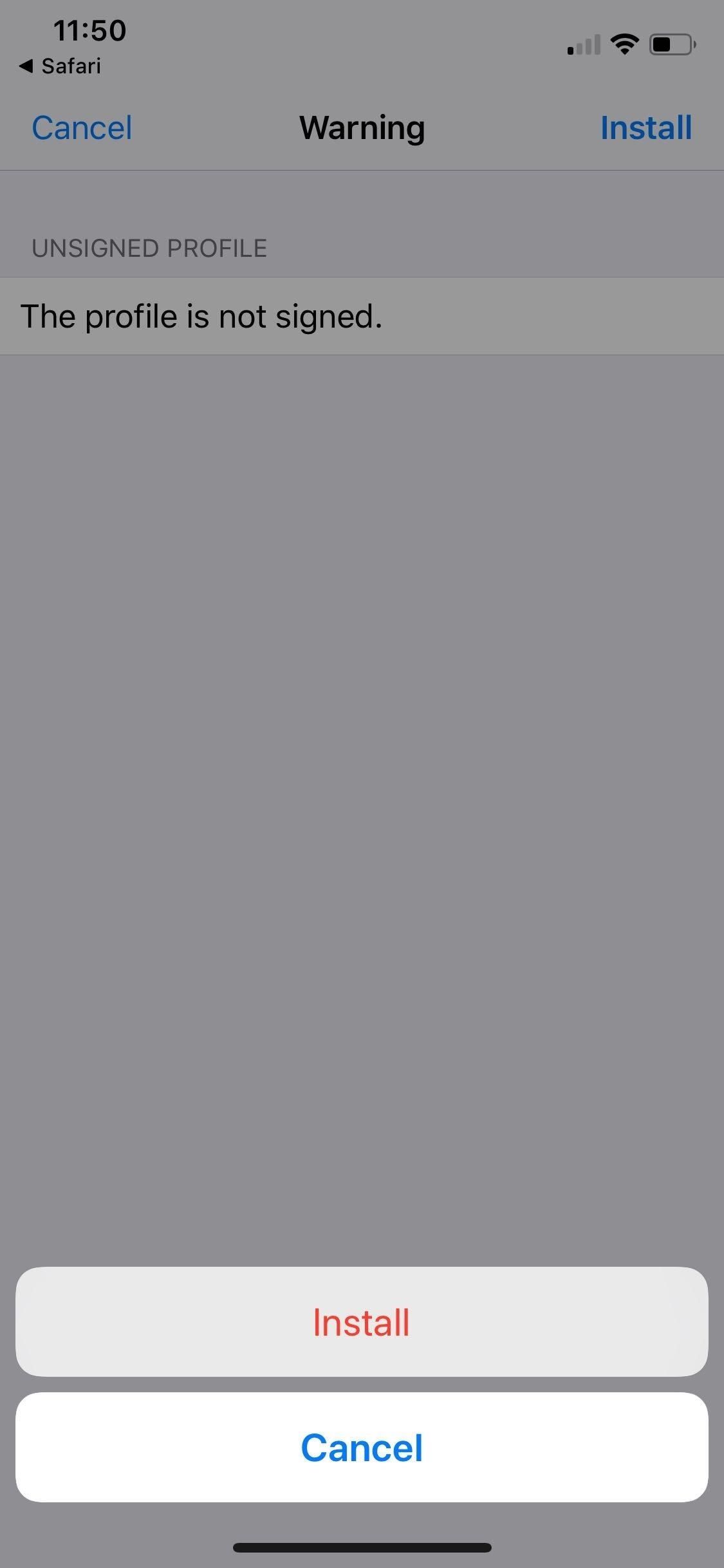
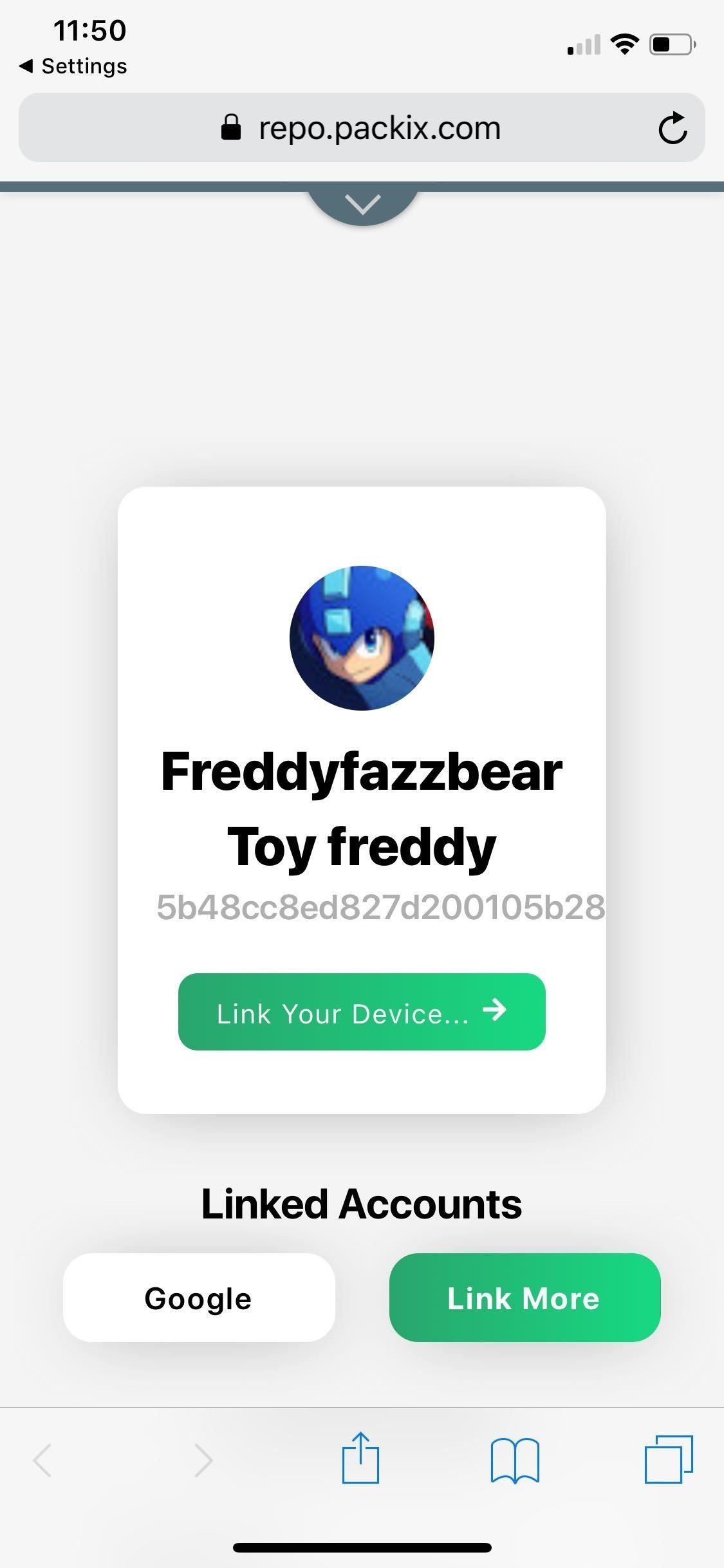
Шаг 4: Установите Eclipse 12
С Eclipse 12, оплаченным и проверенным, вы теперь можете вернуться на страницу с подробностями настройки в Cydia или Sileo и продолжить установку. Нажмите «Изменить» (Cydia) или «Получить» (Sileo) и нажмите либо «Установить» в меню, которое появляется в Cydia, либо «Подтвердить» после открытия карты «В очереди» в Sileo. Дайте настройке минуту или две для установки, затем нажмите «Перезагрузить SpringBoard», чтобы завершить.
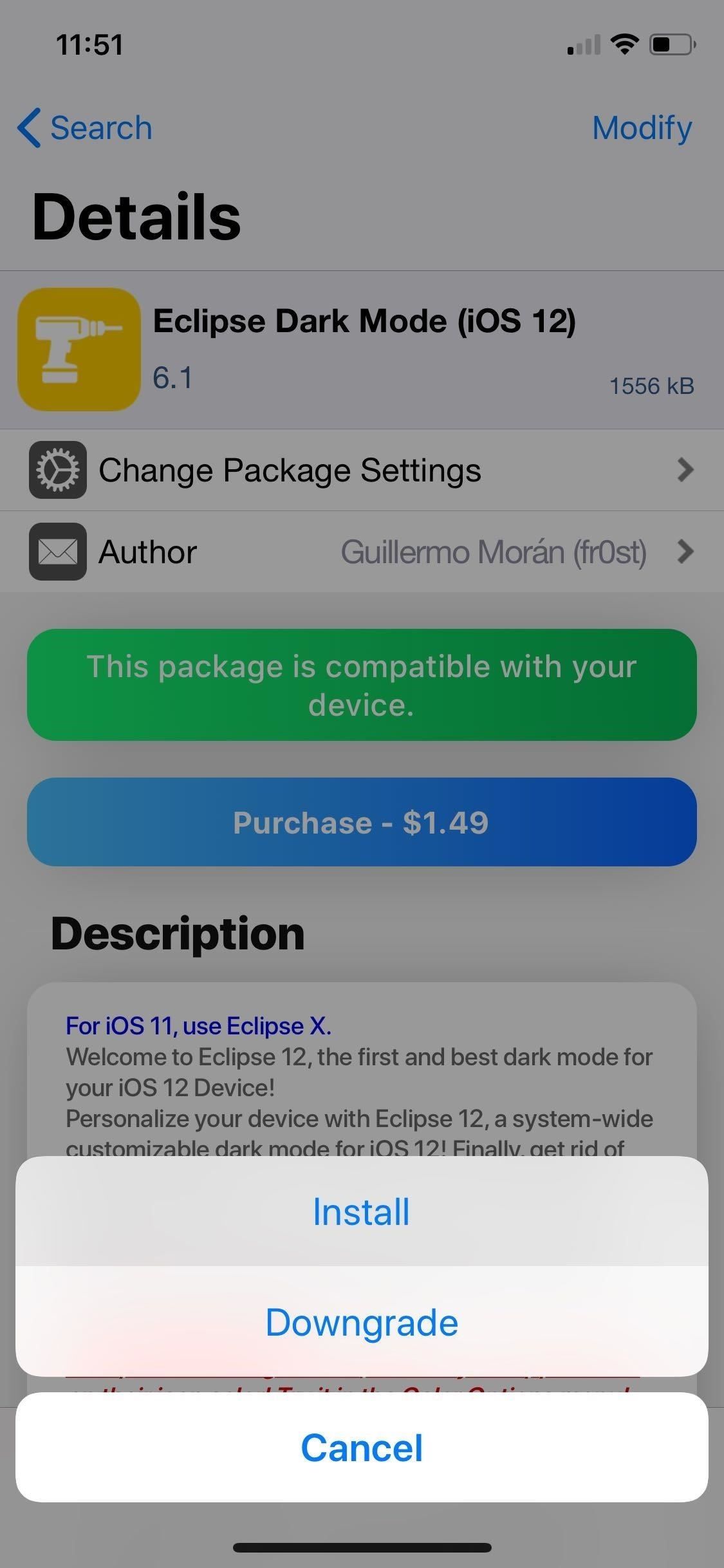
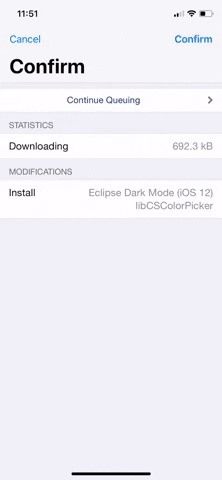
Шаг 5: Используйте Eclipse 12 для стандартного темного режима
Когда ваш iPhone появится, вы обнаружите, что Eclipse 12 не включен по умолчанию. Чтобы включить настройку, вам нужно нажать на «Eclipse Dark Mode» в приложении «Настройки», а затем включить переключатель рядом с «Включить Eclipse». Оттуда выберите «Приложения» и выберите, какие приложения вы хотите с темной темой, включив их соответствующие переключатели. Затем выберите «Назад» и нажмите «Перезагрузить трамплин», чтобы обновить ваш iPhone и применить изменения.
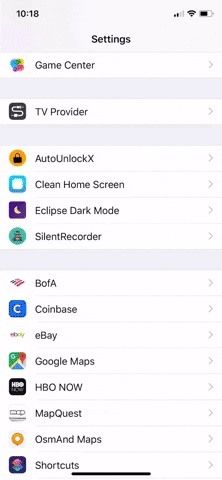
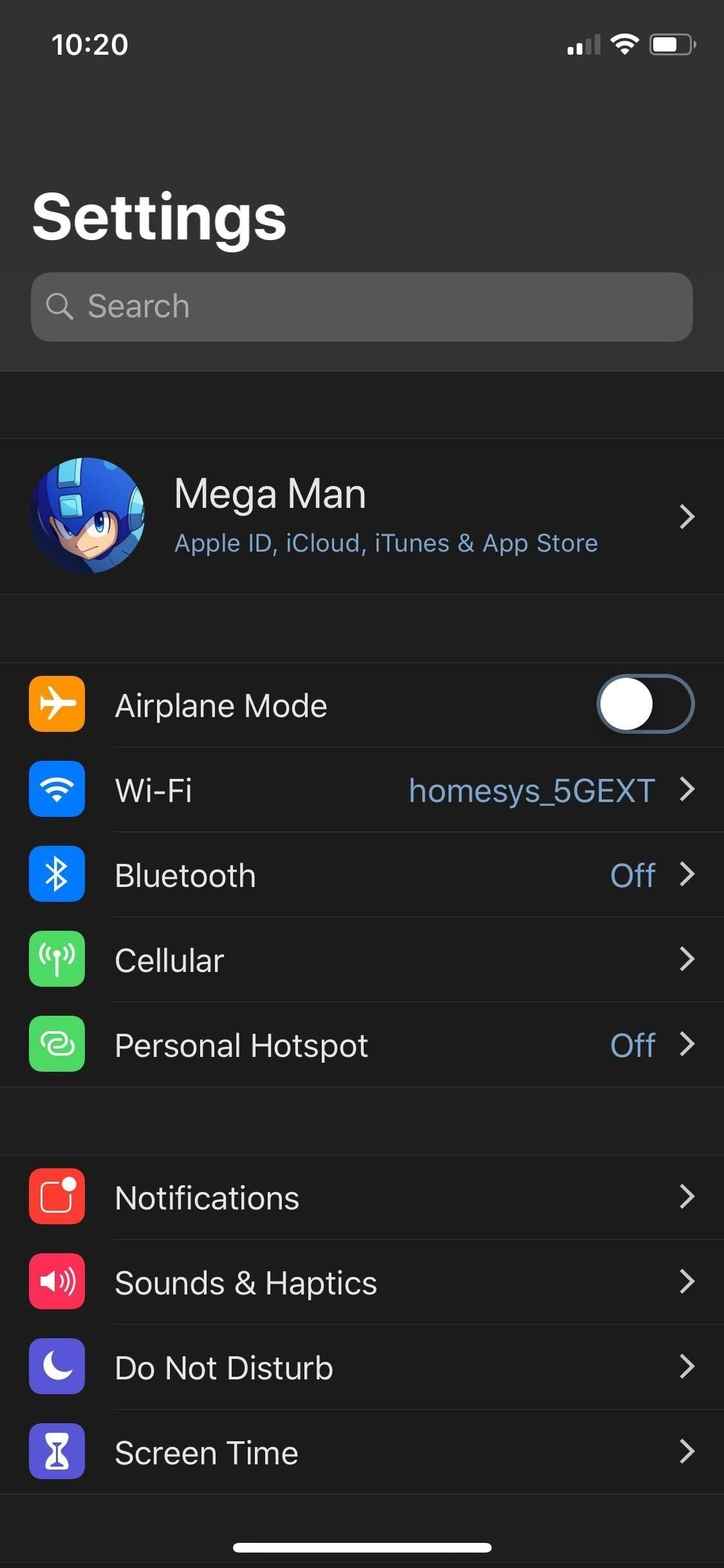
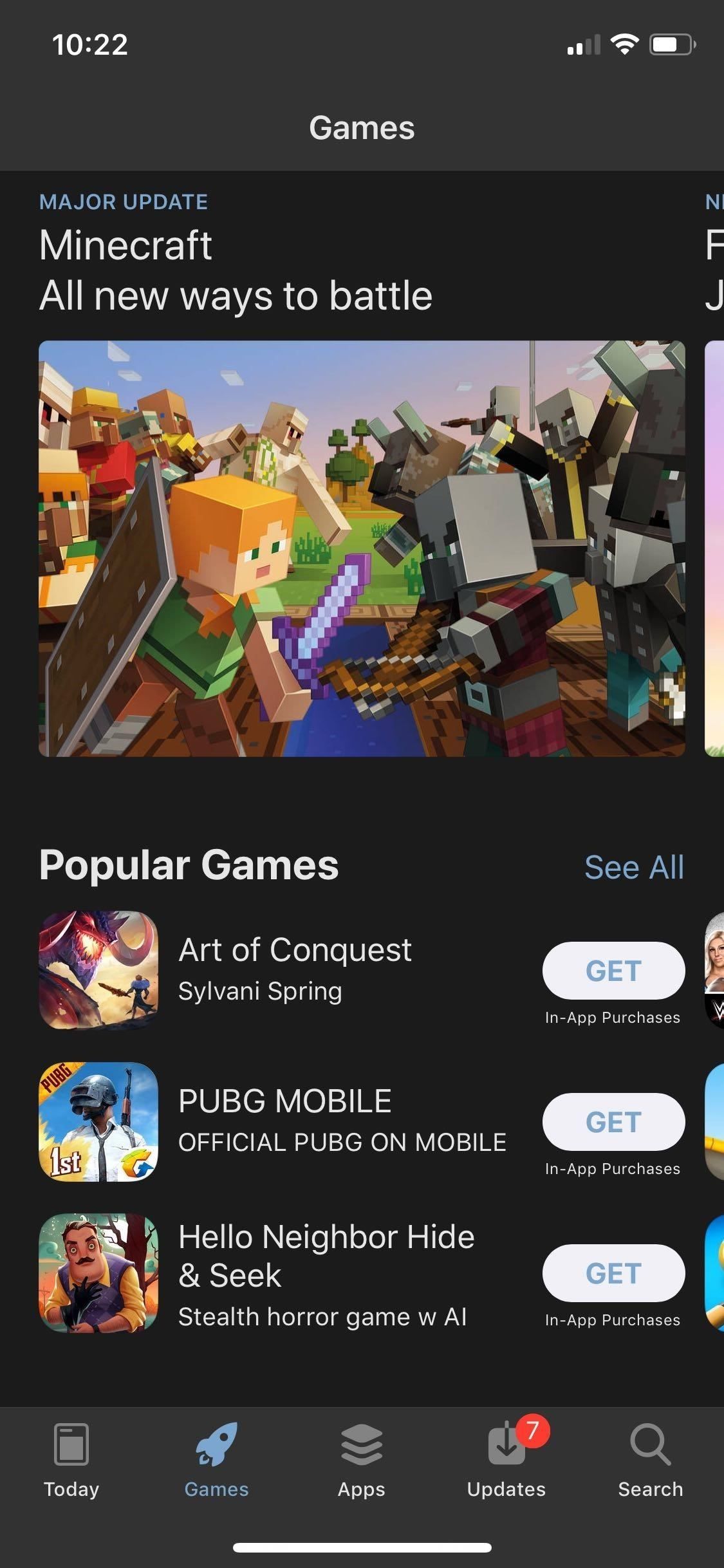
Шаг 6: Настройка Eclipse 12 (необязательно)
Тем не менее, если вы хотите покопаться немного глубже и настроить внешний вид вашего iPhone, Eclipse 12 также предлагает множество опций, которые сделают ваш iPhone действительно выдающимся. Например, твик дает вам около 18 вариантов темных тем на выбор, таких как Graphite, Crimson и Dusk, и это лишь некоторые из них.
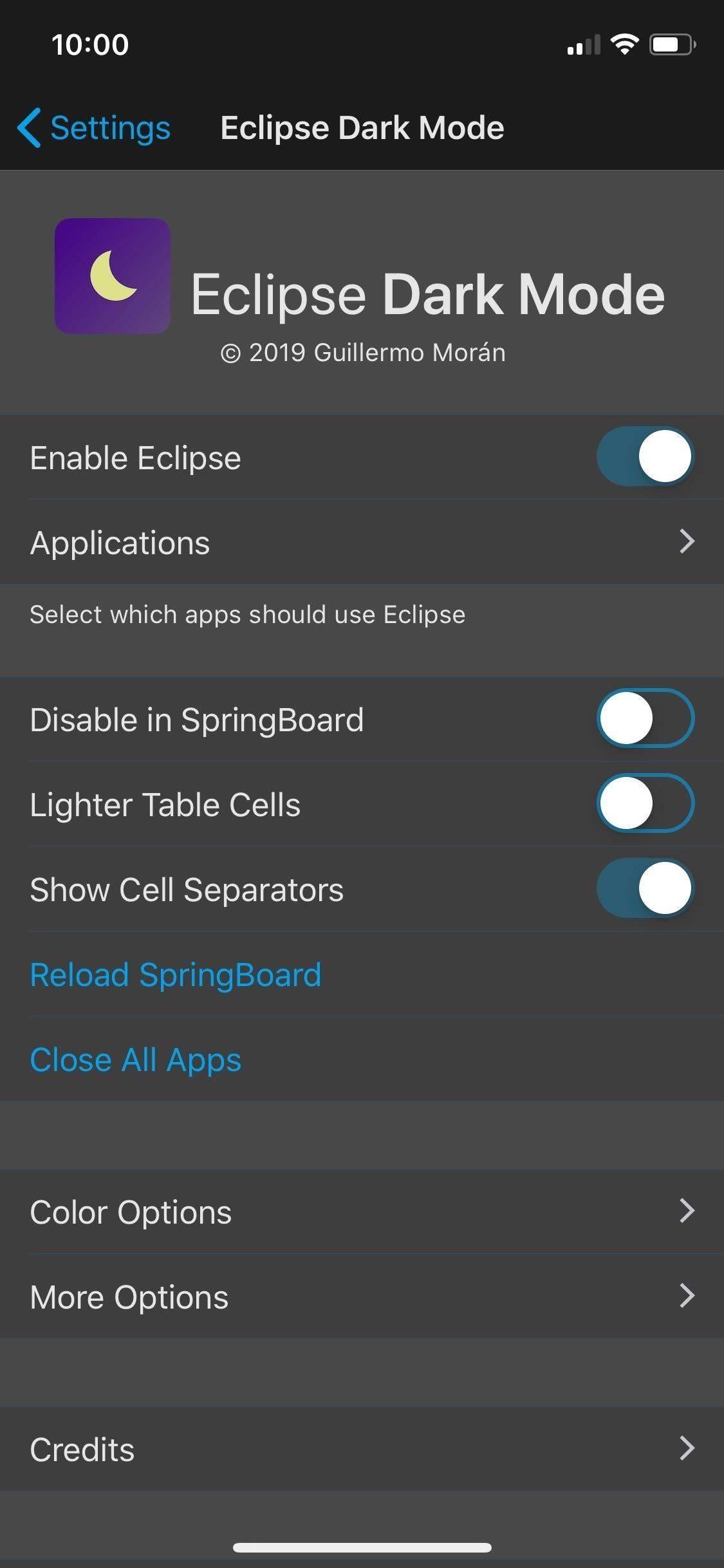

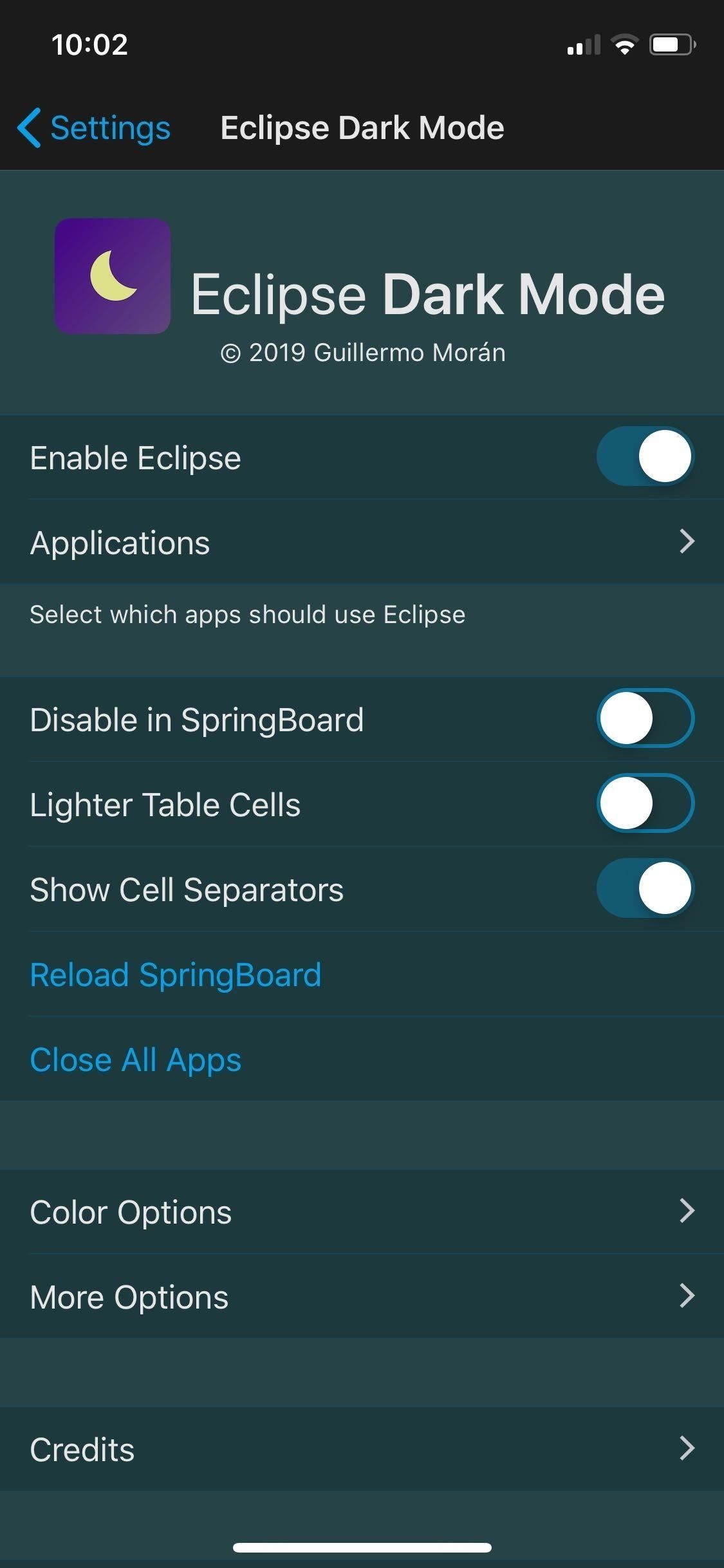
(1) Графит. (2) Малиновый. (3) Сумерки.
Если этого недостаточно, вы можете зайти на страницу настройки цвета «Настройки», чтобы настроить различные элементы пользовательского интерфейса, такие как «Цвет панели навигации», «Цвет строки состояния» и другие. Помимо этого, в Eclipse 12 также имеется «Адаптивная тематика», которая окрашивает приложения в соответствии с цветами их значков, обеспечивая при этом различные оттенки серого для приложений, в которых белый цвет является преобладающим.
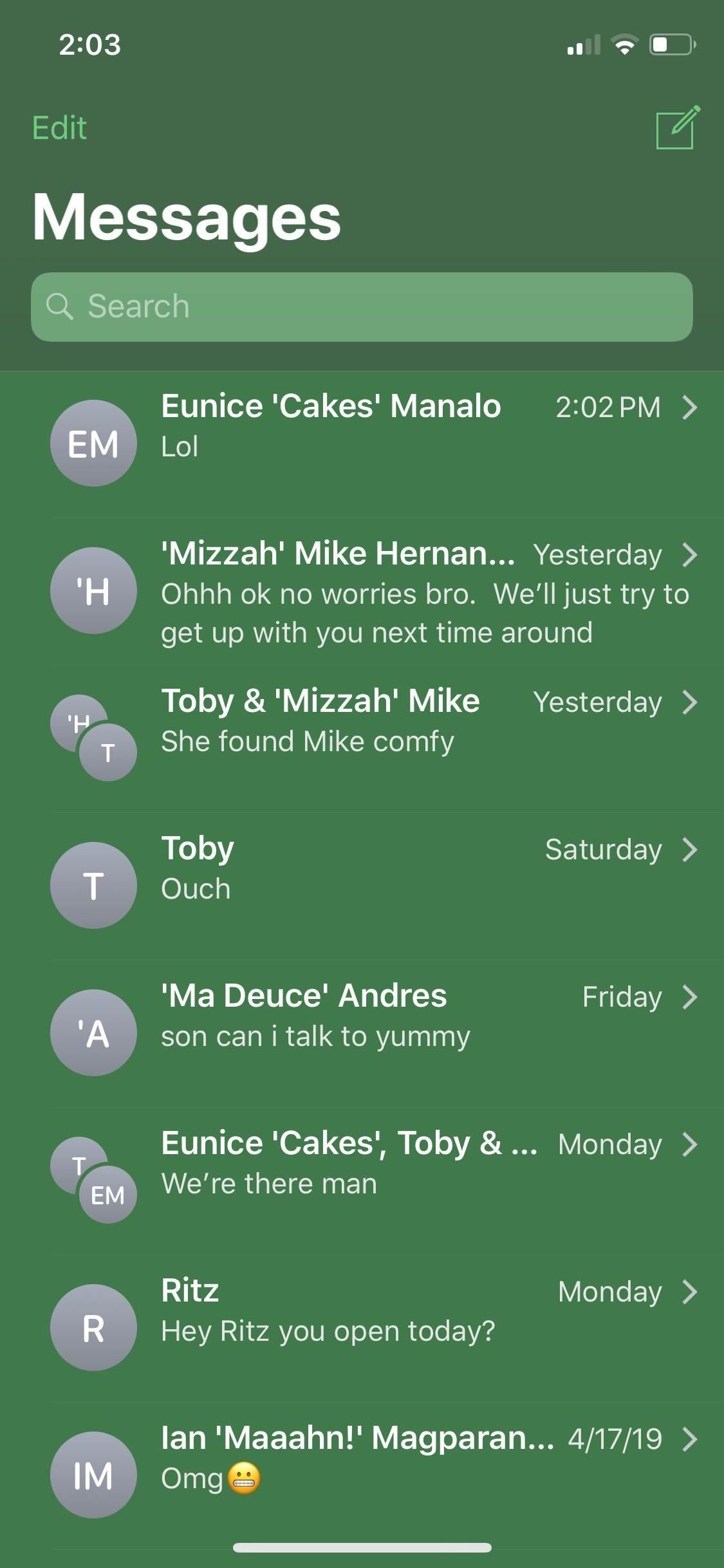
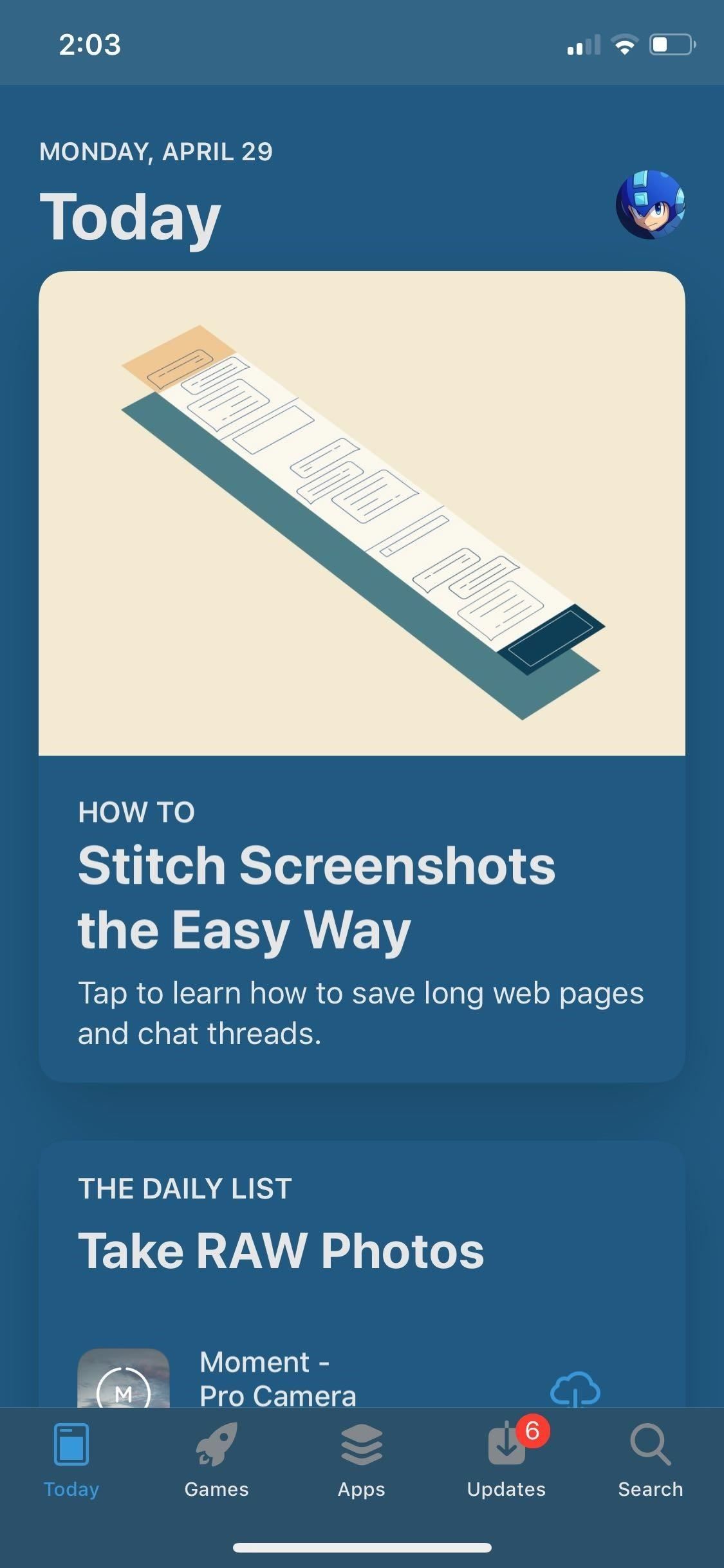
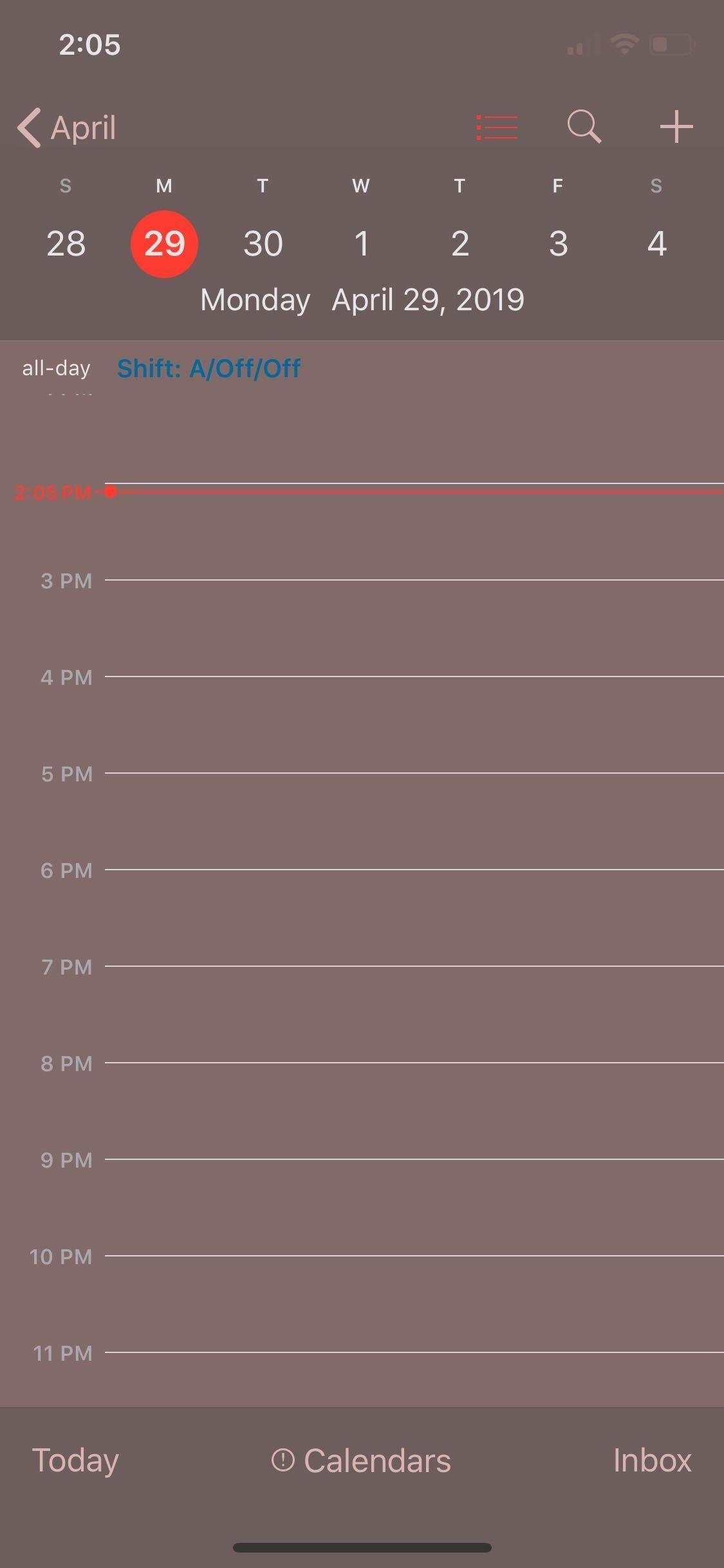
Адаптивная тема применяется к сообщениям, магазину приложений и календарю.
В целом, есть широкий спектр опций, с которыми вы можете играть, чтобы полностью персонализировать внешний вид интерфейса вашего iPhone. Вы даже можете применить темную тему к веб-сайтам, включив «Темный режим веб-сайта» на странице «Дополнительные параметры», хотя функция все еще находится на стадии бета-тестирования и может отличаться по эффективности на разных сайтах.
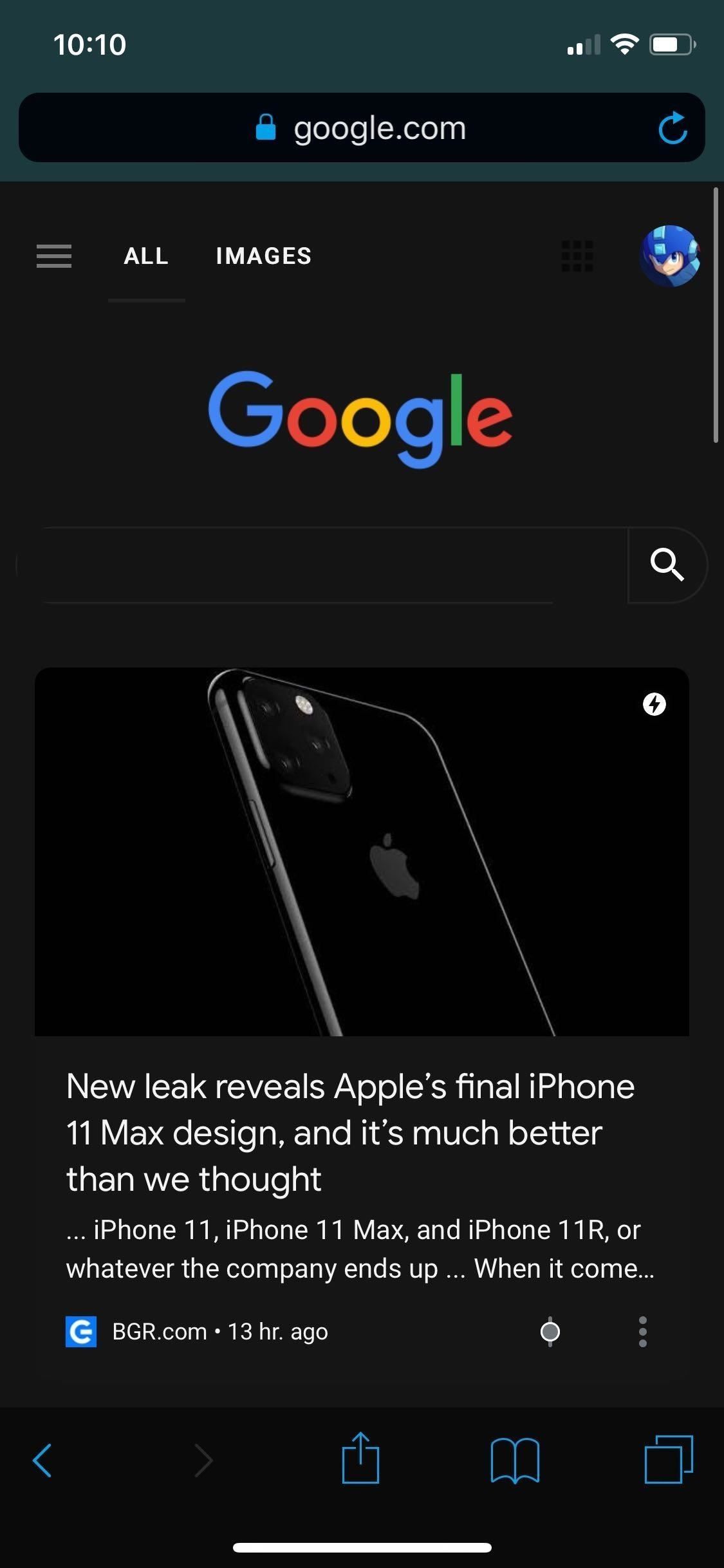
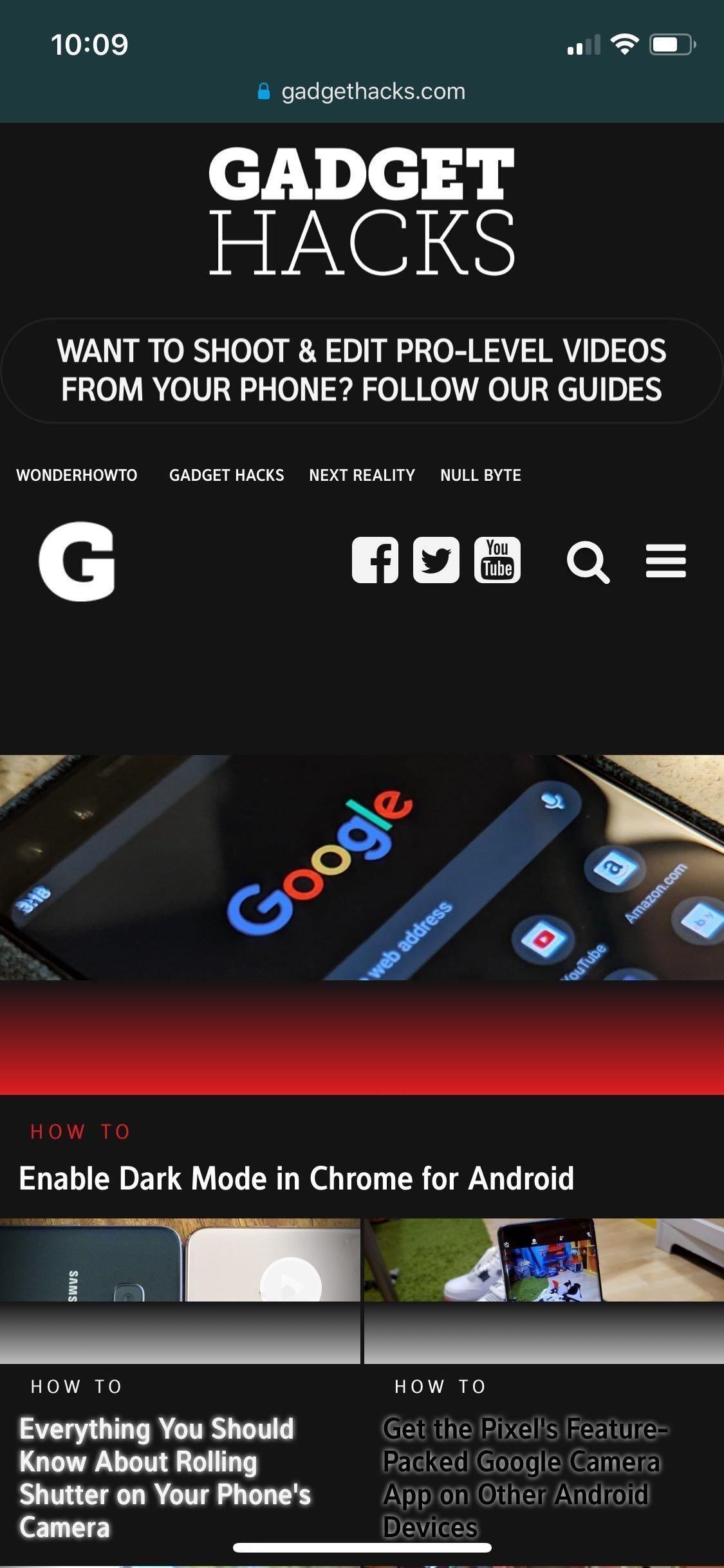
Оцените статью!



Отправляя сообщение, Вы разрешаете сбор и обработку персональных данных. Политика конфиденциальности.